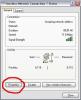Kredit za obrázok: Ciaran Griffin/Stockbyte/Getty Images
Microsoft Visio je aplikácia, ktorá umožňuje používateľom vytvárať niekoľko typov diagramov pomocou rôznych spojovacích tvarov, ako aj tabuliek, grafov, máp a vývojových diagramov. Jedným typom vývojového diagramu, ktorý často používajú mnohé podniky, je rozhodovací strom, ktorý určuje možné výsledky a náklady na zdroje. Diagram často začína konečnou otázkou s výsledkom odpovede „áno“ alebo „nie“, ktorá vedie ku konečnému cieľu. Keď si premyslíte náčrt rozhodnutia, je jednoduché ho rýchlo vytvoriť pomocou Visia.
Krok 1
Otvorte v počítači Microsoft Visio a vyberte vytvorenie nového súboru šablóny.
Video dňa
Krok 2
Kliknite na nástroj "Konektor" z horného menu. Ak si nie ste istí, o aký nástroj ide, môžete sa posúvať po nástrojoch, kým neuvidíte slová „Nástroj konektora“.
Krok 3
Vyberte tvar, ktorý chcete použiť, ktorý kladie prvú otázku rozhodovacieho stromu. Najbežnejší tvar používaný pre rozhodovací strom je obdĺžnik alebo štvorec.
Krok 4
Dvakrát kliknite na tvar a zadajte požadovaný text. Kliknite pravým tlačidlom myši a vyberte pripojenie boxu k inému boxu. Znova kliknite pravým tlačidlom myši na prvý tvar a vyberte vytvorenie ďalšieho spojovacieho poľa.
Krok 5
Kliknite pravým tlačidlom myši mimo čiary v blízkosti každého spojovacieho poľa a vyberte možnosť pridať text. Nad jedným rámčekom budete musieť napísať „Áno“ a potom napísať „Nie“ nad druhým rámčekom.
Krok 6
Pridajte výsledný text do každého poľa, ktoré nasleduje za možnými výsledkami rozhodnutia. Po dokončení môžete pokračovať v pridávaní ďalších spojovacích polí, ktoré sa riadia procesom rozhodovania, ktorý ste naplánovali.
Krok 7
Kliknite na možnosť "Zobraziť" v ponuke horného panela nástrojov a potom vyberte zobrazenie súboru vo formulári ukážky pred tlačou. Teraz môžete vidieť, ako by vyzeral váš rozhodovací strom, ak by ste sa ho rozhodli vytlačiť.